(Založeno na Windows 8, 7, Vista Pro OS) V každodenním životě všichni používáme počítač pro práci, informace nebo jen zábavu doma, v malé síti připojené k internetu, nebo dokonce v široké síti v našem zaměstnání. Postupem času se však bezpečnostní rizika zvyšují, ale mnoho uživatelů nebo malých společností neví, jak se chránit před viry, útoky na internetové počítače nebo abstrakcemi dat. V tomto příspěvku najdete osm bezpečnostních tipů z vaší vlastní ochrany.
Tip č. 1: Použijte silné heslo pro každý uživatelský účet v počítači.
Velkým bezpečnostním rizikem pro každý operační systém nebo internetovou stránku (např. webmail, účet elektronického bankovnictví) je použití špatného hesla. Silné heslo se skládá z osmi nebo více znaků a zahrnuje velká písmena, interpunkci, symboly a čísla. Pozor také na častou změnu hesla.
Oznámení: Pokud používáte Windows XP, musíte definovat heslo pro účet „Administrator“, protože ve výchozím nastavení je tento účet skrytý a má prázdné heslo.
Jak nastavit uživatelské heslo ve Windows 7:
1. Jít do Start > Kontrolní panel > Přidat nebo odebrat uživatelské účty.
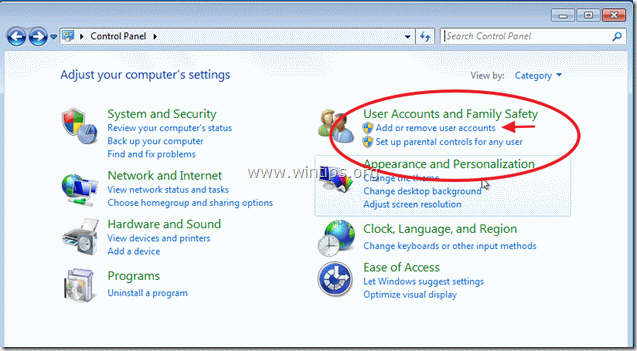
2. Klikněte na účet, u kterého chcete provést změny (např. uživatel).
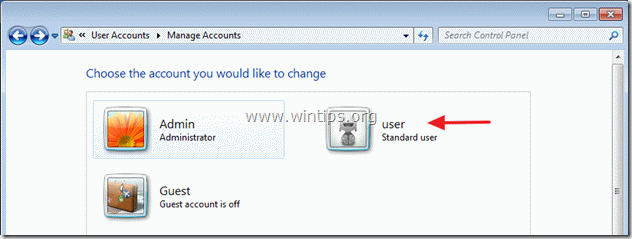
3. Klikněte na "Vytvořit heslomožnost “.
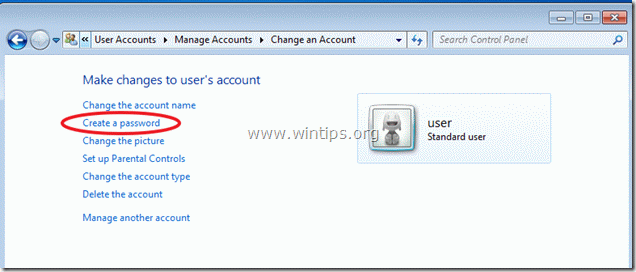
Tip č. 2:Přemýšlejte apečlivě vybírejte uživatele, kteří mají být správci vašeho počítače.
Pro každého uživatele na vašem počítači definujte typ účtu (např. správce nebo standardní uživatel), abyste mu zabránili provádět nechtěné změny v nastavení vašeho počítače nebo prohlížet vaše soubory.
Jak změnit typ účtu:
2. Z "Spravovat účty” v Ovládacích panelech otevřete účet, ve kterém chcete provést změny (např. uživatel) a klikněte na „Změňte typ účtu“ možnost vlevo.
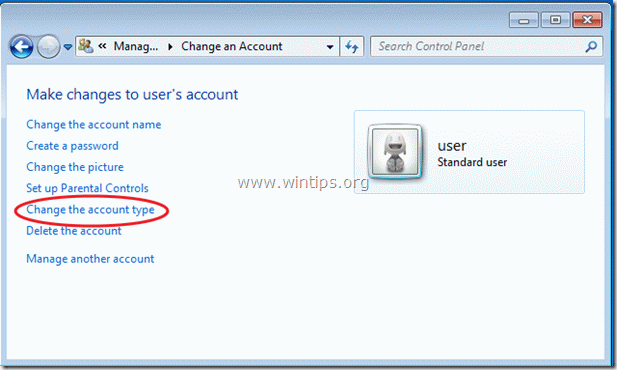
Tip č. 3: Ujistěte se, že je vypnutý účet „Host“.
Ujistěte se, že „Host” uživatelský účet, který byl ve výchozím nastavení vytvořen z instalace Windows, je vypnutý (zakázáno) v "Spravovat účty” v Ovládacích panelech.
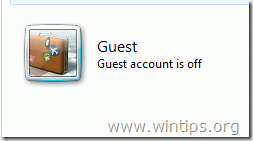
Tip č. 4: Vypněte „Vzdálená pomoc“ a „Funkce vzdálené plochy“, pokud je nepotřebujete.
Pokud máte edici Windows Professional*, ujistěte se, že „Vzdálená asistence" a "Vzdálená plocha“ funkce jsou zakázáno. Tyto funkce jsou velmi užitečné, pokud máte problém a chcete, aby vám technik na dálku pomohl, ale pokud jsou zbytečné, bezpečnostní „díru“ ve vašem počítači, protože pokud útočník napadne jeden z vašich účtů, může se snadno přihlásit k vašemu systému ze vzdáleného umístění.
*Ve výchozím nastavení nejsou tyto funkce povoleny a nejsou dostupné ve verzích Windows Home Edition.
Jak zakázat "Vzdálená asistence" a "Vzdálená plocha" funkce ve Windows 7:
Klikněte pravým tlačítkem myši v "Můj počítač" ikonu a vyberte "Vlastnosti"
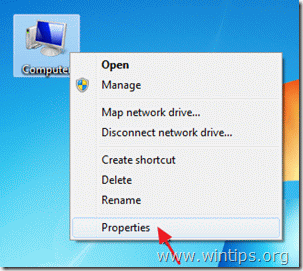
Klikněte na "Vzdálené nastavení" nalevo.
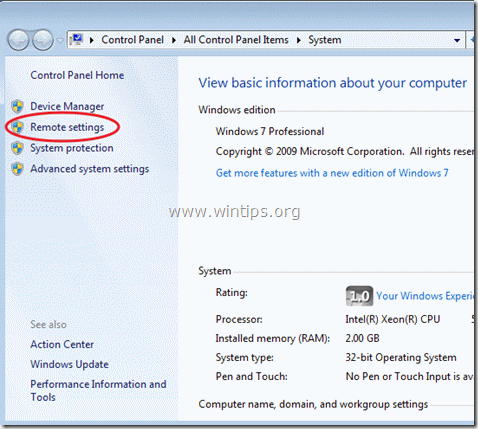
V možnostech vzdáleného nastavení se ujistěte, že „Povolit připojení vzdálené pomoci” není zaškrtnuto a na „Vzdálená plocha“ sekce “Nepovolovat připojení k tomuto počítači” je zaškrtnuto. Vybrat "OK“ až skončíte.
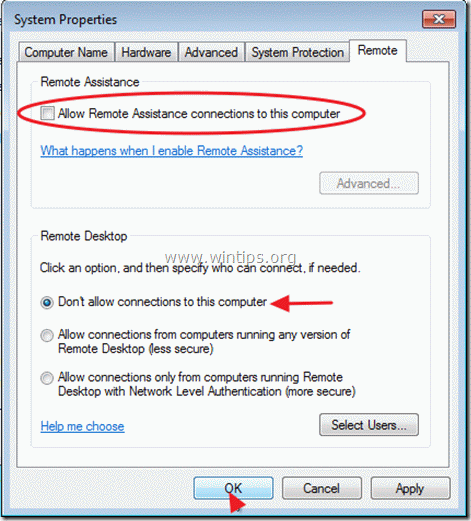
Tip č. 5. Vždy povolte službu brány firewall systému Windows, pokud nepoužíváte alternativní program brány firewall.
Jak povolit bránu Windows Firewall z možnosti „Brána firewall systému Windows“ v Ovládacích panelech.
Pokud jste známějším uživatelem a rozumíte některým nastavením zabezpečení, doporučuji vám zakoupit a nainstalovat osobní firewall třetí strany z trhu. Vždy existují bezplatné spolehlivé edice, které můžete vyzkoušet Zónový alarm nebo Comodo firewall.
Jak povolit bránu firewall systému Windows v systému Windows 7:
1. Klikněte pravým tlačítkem myši v "Můj počítač" ikonu a vyberte "Spravovat".
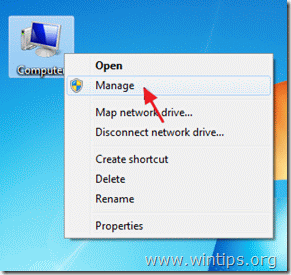
2. Klikněte na „Služby a aplikace“ v levém podokně a poté dvakrát klikněte na „Služby" napravo.
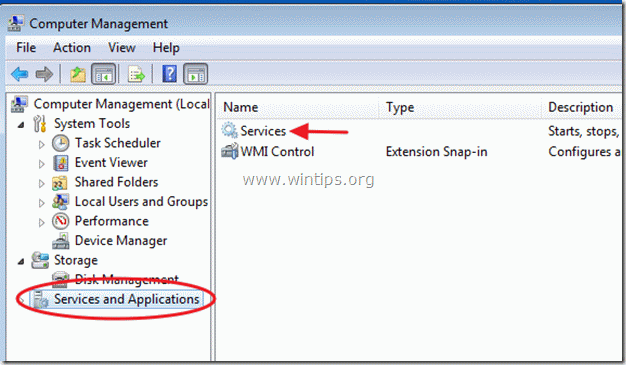
3. V seznamu služeb zkontrolujte, zda „Brána firewall systému Windows"služba je"Zahájeno”.
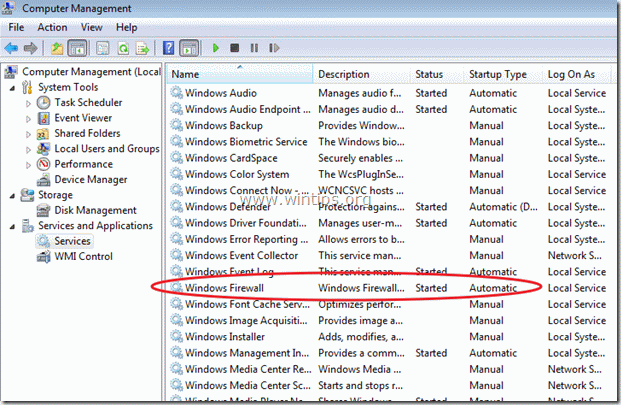
4. Pokud ne, dvakrát klikněte na „Windows Firewall Service“ a nastavte Typ spouštění na "Automatický". Poté stiskněte "OK" a Restartujte tvůj počítač.
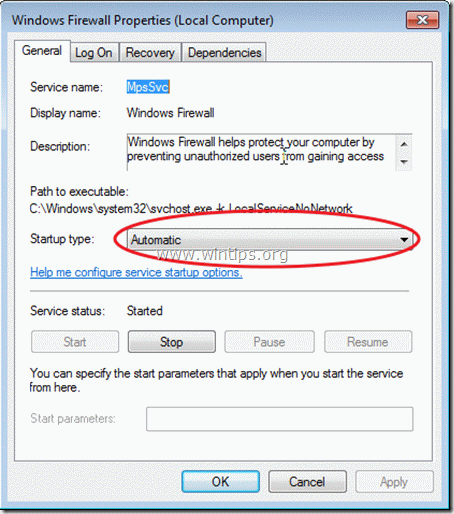
Tip č. 6: Zapněte kontrolu uživatelských účtů (UAC)
S povolenou funkcí Řízení uživatelských účtů (UAC) vás systém upozorní pokaždé, když se program pokusí provést změny ve vašem počítači. Také Když je povoleno UAC, pokud jste již na svém počítači standardně definovali jiného uživatele účet (Tip č. 2 v tomto příspěvku), tento uživatel nemůže nainstalovat program bez úrovně správce oprávnění.
Jak povolit nebo zakázat Řízení uživatelských účtů (UAC) v systému Windows 7:
1. Jít do Start > Kontrolní panel a klikněte na „Zabezpečení systému”.
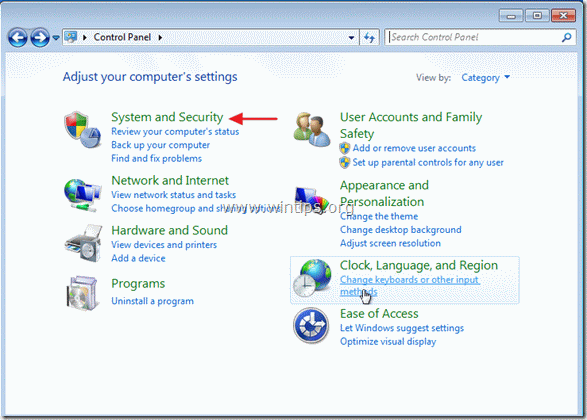
2. Uvnitř"Zabezpečení systému“ nastavení, klikněte na “Změňte nastavení Řízení uživatelských účtůmožnost “.
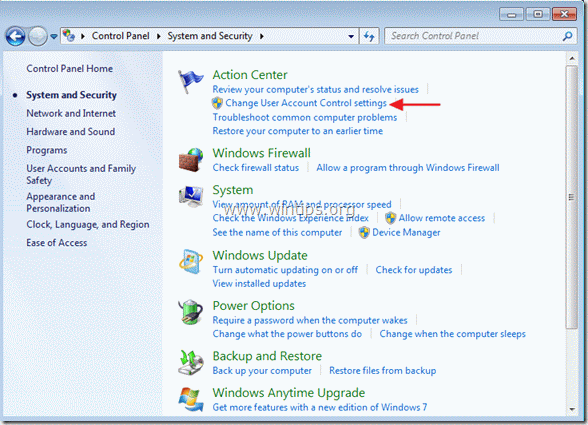
3. Přetažením a přetažením posuvníku vlevo upravte nastavení upozornění. Dávám přednost výchozí možnosti (snímek obrazovky), ale pokud chcete, můžete zvolit „Vždy informovat” pro změny posunutím posuvníku do horní polohy.
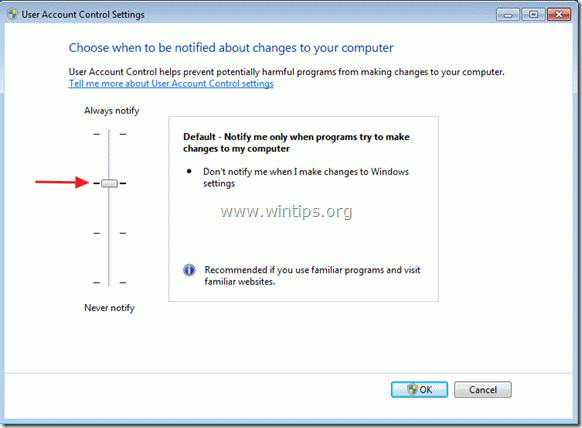
Tip č. 7: Vypněte funkce automatického spouštění a automatického přehrávání.
Když do počítače vložíte externí pevný disk, flash disk nebo cd rom, systém Windows spustí sadu příkazů, které umožňují aplikací ke spouštění, spouštění instalačních programů nebo jiných rutin v systému bez nutnosti použití uživatele zásah. Jedná se o bezpečnostní riziko, protože škodlivý kód může být spuštěn bez vědomí uživatele.
Přečtěte si tento článek Jak zakázat funkce automatického přehrávání a automatického spouštění v systému Windows.

Tip č. 8: Chraňte svůj spořič obrazovky heslem:
Pokud je vaše pracovní stanice na místě, kde k ní mají přístup ostatní lidé, definujte silné heslo spořič obrazovky, aby ostatní uživatelé nemohli využívat odemčenou konzoli a přistupovat k vám soubory.
Jak definovat heslo spořiče obrazovky v systému Windows 7:
Klikněte pravým tlačítkem myši na ploše a zvolte „Přizpůsobit”
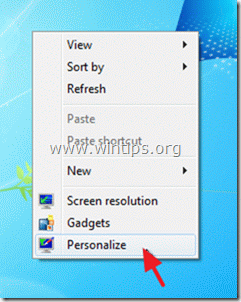
V možnostech přizpůsobení vyberte „Spořič obrazovky“položka.
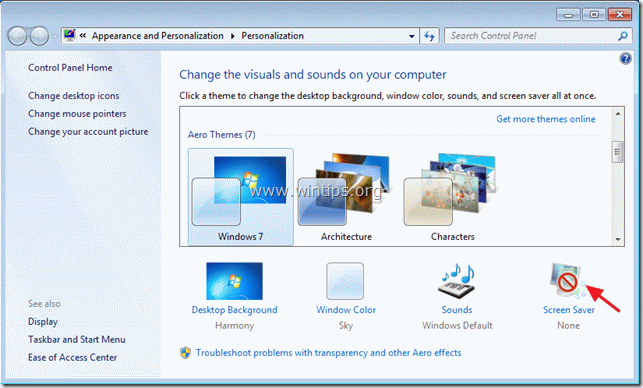
Po výběru preferovaného spořiče obrazovky šek povolit „Při pokračování zobrazit přihlašovací obrazovku“ možnost a stiskněte “OK”.
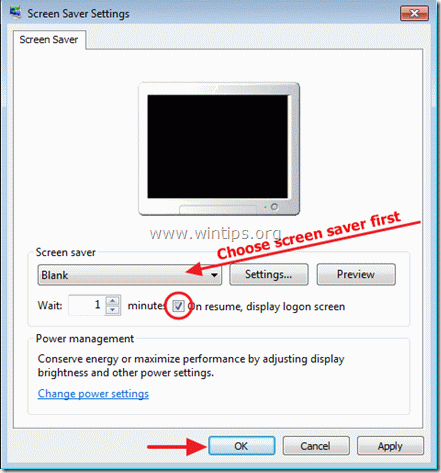
Pokračujte ve čtení Deset+ tipů, jak udržet váš počítač rychlý a zdravý.
Doufám, že vám tento příspěvek pomůže.